Ouvrir tout les tubes, les dupliquer
(fenêtre/dupliquer) fermer les originaux
1) Ouvrir une image transparente de 550x450
sélectionner tout
2) Activer l'image "fond"
Sélectionner tout/Edition/Copier/Edition coller dans la sélection
Réglages/Netteté/Netteté
Baisser l'opacité de ce calque à 80%
Calques/Fusionner/Tout Aplatir
Réglage/Teinte et Saturation/Coloriser
0 - 0
3) Activer le tube "goth5aout"
Edition/Copier/Edition/Coller comme un nouveau calque
Placer à droite
Mettre en mode Luminance Hérité
Calques/Fusionner/Calques visibles
4) Activer le tube "carolamist"
Edition/Copier/Edition/Coller comme un nouveau calque
Placer à gauche
Mettre en mode Luminance Hérité
Avec l'outil déformation - Etirer vers la gauche

Baisser l'opacité de ce calque à 60%
Calques/Fusionner/Calques visibles
5) Calques/Nouveau calque
raster
Signer
6) Calques/Fusionner les calques visibles
7) Image/Ajouter des bordures de 1 couleur noir
symétrique coché
Image/Ajouter des bordures de 10 couleur #c9c9c9
symétrique coché
Sélectionné la bordure avec la baguette magique
Effet/Effet de textures/Stores
Largeur 3 - Opacité 9 - Horizontal et Lumière coché
Refaire le même effet Store mais décoché Horizontal
Réglages/Netteté/Netteté
Sélection/Désélectionner tout
8) Image/Ajouter des bordures de 1 couleur noir
symétrique coché
Sélectionner Tout
Modifier/Contracter de 12
9) Effet/Modules externe/Ulead Effect/Particle
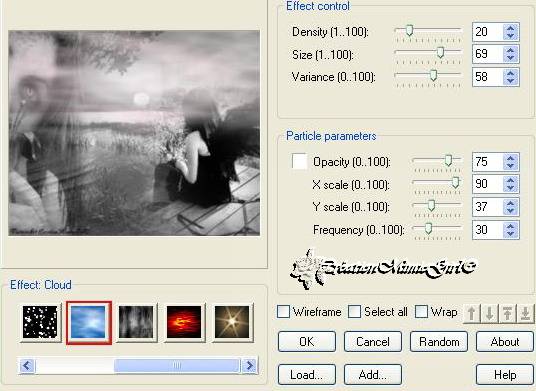
Cliquer sur Load..
Une fenêtre s'ouvre choisissez "Cloud1"
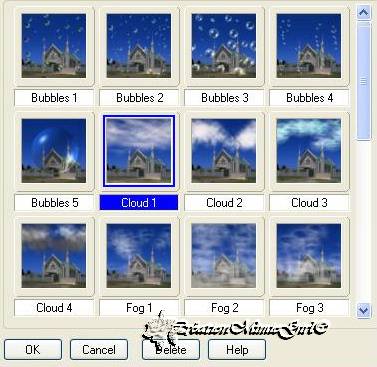
Sélection/Désélectionner tout
10) Edition/Copier
Passons à l'animation
11) Ouvrez animation shop
12) Edition/Coller comme une nouvelle animation
13) Retourner sur votre PSP
Faites annuler
14) Effet/Modules externe/Ulead Effect/Particle
Changer la variance à 48
Sélection/Désélectionner tout
15) Edition/Copier
16) Retourner animation shop
Edition/Coller après l'image active
17) Retourner sur votre PSP
Faites annuler
18) Effet/Modules externe/Ulead Effect/Particle
Changer la variance à 38
Sélection/Désélectionner tout
19) Edition/Copier
20) Retourner animation shop
Edition/Coller après l'image active
21) Placer vous sur la 1ère image dans As (animation
shop)
Edition/Sélectionner tout
22) Animation/Propriétés de l'image 45
Vous pouvez redimensionner si vous le souhaiter
23) Enregistrer
Voila c'est fini
